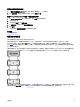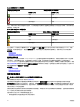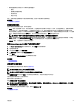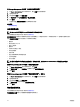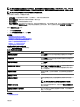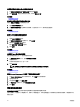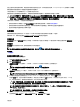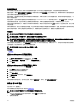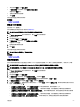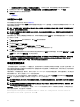Users Guide
Table Of Contents
- Dell EMC Server Administrator 存储管理 9.0.1 用户指南
- 概览
- 使用入门
- 理解 RAID 概念
- 快速访问存储状况和任务
- PCI Express 固态设备支持
- 存储信息和全局任务
- 控制器
- 支持 PERC 9 和 PERC 10 硬件控制器
- 对 Marvell RAID 控制器的支持
- 机柜和背板
- 连接器
- 磁带驱动器
- RAID 控制器电池
- 物理磁盘或物理设备
- 虚拟磁盘
- 创建虚拟磁盘前的注意事项
- 创建虚拟磁盘
- 重新配置或迁移虚拟磁盘
- 虚拟磁盘重新配置和容量扩展的起始和目标 RAID 级别
- 保持冗余虚拟磁盘的完整性
- 重建冗余信息
- 管理虚拟磁盘坏块管理
- 清除坏块的建议
- 虚拟磁盘属性和任务
- 虚拟磁盘 — 可用任务
- 创建虚拟磁盘快速向导
- 创建虚拟磁盘快速向导(步骤 2)
- 创建虚拟磁盘高级向导
- 创建虚拟磁盘高级向导(步骤 2)
- 创建虚拟磁盘高级向导(步骤 3)
- 跨接编辑
- 虚拟磁盘任务:重新配置(步骤 1 / 3 )
- 虚拟磁盘任务:重新配置(第 2 步,共 3 步)
- 虚拟磁盘任务:重新配置(步骤 3 / 3)
- 慢速和快速初始化
- 格式化或初始化磁盘
- 删除虚拟磁盘
- 重命名虚拟磁盘
- 更改虚拟磁盘的策略
- 分割镜像
- 取消镜像
- 分配和取消分配专用热备用
- 虚拟磁盘任务:更换成员磁盘(步骤 1 / 2)
- 虚拟磁盘任务:更换成员磁盘(步骤 2 / 2)
- 将物理磁盘和虚拟磁盘从一个系统移到另一个系统
- 使用热备份来保护虚拟磁盘
- 使用固态驱动器的 CacheCade
- 故障排除
- 常见故障排除步骤
- 虚拟磁盘故障排除
- 具体的问题情况和解决方案
- 物理磁盘脱机或显示错误状态
- 接收到一个带有更换、检测或介质错误的坏块警报
- 在执行重建或在虚拟磁盘处于降级状态期间收到从 2146 到 2150 的警报
- 在执行输入/输出、一致性检查、格式化或其它操作期间收到从 2146 到 2150 的警报
- 读写操作遇到问题
- 没有显示任务菜单选项
- 重新引导期间“损坏的磁盘或驱动器”信息建议运行自动检查
- Windows 休眠后的错误状况和错误信息
- 更新温度探测器状态前 Storage Management 可能会延迟
- 重新引导后,Storage Management 可能会延迟显示存储设备
- 无法登录到远程系统
- 无法连接到运行 Microsoft Windows Server 2003 的远程系统
- 在 Mozilla 浏览器中重新配置虚拟磁盘显示故障
- 物理磁盘显示在连接器对象下,而不是机柜对象下。
- PCIe SSD 故障排除
- 常见问题
- 支持的功能
- 确定存储组件的运行状况
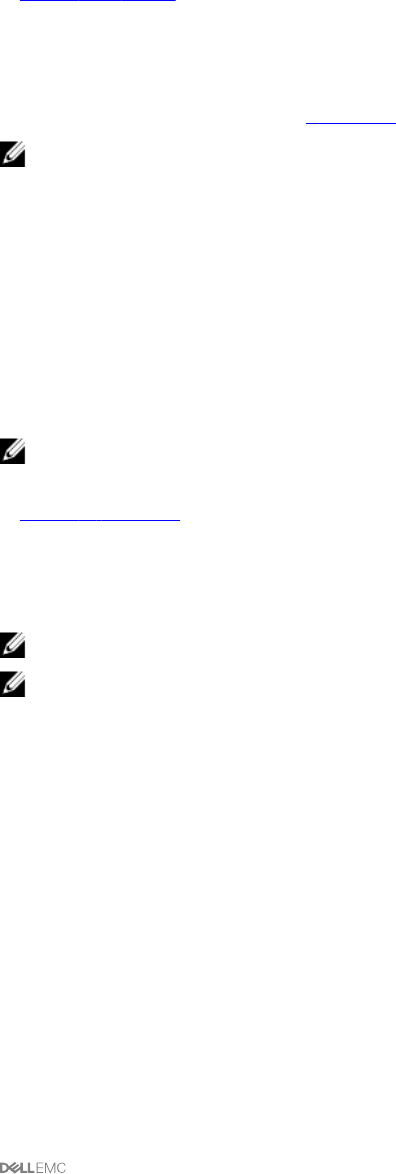
3. 单击控制器属性页上的信息/配置。
4. 在控制器任务下拉菜单中,选择转换为非 RAID 磁盘。
磁盘将显示就绪状态。
5. 选择您想要转换的驱动器。
6. 单击应用。
此时将显示磁盘已转换的确认信息。
相关链接
转换为 RAID 型磁盘
转换为 RAID 型磁盘
在支持的 PERC 适配器上:
用户控制器是否支持这种功能?请参阅支持的功能。
注: 在 HBA 模式下运行的 PERC 硬件控制器上不支持该任务。
1. 在 Server Administrator 窗口的系统树下,展开存储显示控制器对象。
2. 选择控制器对象。
3. 单击控制器属性页上的信息/配置。
4. 在控制器任务下拉菜单中,选择转换为 RAID 型磁盘。
将显示非 RAID 磁盘。
5. 选择您想要转换的驱动器。
6. 单击应用。
此时将显示磁盘已转换的确认信息。
注: 在 PERC 10 控制器上,不支持此操作。
相关链接
转换为 非 RAID 磁盘
更改控制器模式
您可以将控制器模式更改为独立磁盘冗余阵列 (RAID) 或主机总线适配器 (HBA) 模式。要更改控制器模式,请执行以下步骤:
注: 此选项只在 PowerEdge RAID Controller 9 (PERC 9) 及更高系列的硬件控制器中受支持。
注: 控制器模式从 RAID 更改为 HBA 或者从 HBA 更改为 RAID 时,某些功能或特性可能会有所不同。
1. 在 Server Administrator 窗口的系统树下,展开存储显示控制器对象。
2. 选择控制器对象。
3. 单击控制器属性页上的信息/配置。
4. 在控制器任务下拉菜单中,选择更改控制器模式...,然后单击执行。
此时将显示更改控制器模式窗口。当前控制器模式部分显示控制器的模式 - RAID 或 HBA。
5. 在更改控制器模式部分中选择 RAID 或 HBA,然后单击应用更改。
6. 当您单击应用更改后,如果您收到以下错误消息之一,请单击确定,然后单击返回上一页。禁用或移除错误消息中列出的
选项,然后重复步骤 1 至 5。
• 控制器已以所选模式运行。 - 查看当前控制器模式部分中的控制器模式,然后再继续下一步。
• 当控制器上存在外部配置时,无法更改控制器模式。 - 移除所有外部配置,然后重复相应步骤以更改控制器模式。
• 当控制器上存在保留的高速缓存时,无法更改控制器模式。 - 移除保留的高速缓存,然后重复相应步骤以更改控制器
模式。
• 当控制器上存在虚拟磁盘时,无法更改控制器模式。 - 移除所有虚拟磁盘,然后重复相应步骤以更改控制器模式。
• 当控制器上存在热备用时,无法更改控制器模式。 - 移除所有热备用,然后重复相应步骤以更改控制器模式。
69